![]() Hauptinhalt:
Hauptinhalt:
![]() Kundenbewertungen
Kundenbewertungen
⭐Ist Recuva sicher? | Ist Recuve sicher in der Anwendung oder nicht?
In diesem Artikel erfahren Sie mehr darüber:
- Was ist Recuva
- Ist Recuva sicher in der Anwendung
- Ist Recuva Data Recovery Software sicher, was ist mehr über Recuva Recovery
- Ist es sicher, Daten mit Recuva wiederherzustellen, wie man sie wiederherstellt
- Die beste Alternative zu Recuva - EaseUS Data Recovery Wizard
Was ist Recuva
Fragen wie "Was ist Recuva?""Ist Recuva sicher?" "Ist Recuva kostenlos?" werden häufig von Computernutzern gestellt. Zunächst sollten Sie einige grundlegende Informationen über Recuva erfahren. Es handelt sich um eine professionelle Datenrettungssoftware für Windows. Sie wird von Piriform Software (einem britischen Softwareunternehmen) entwickelt, und dieses Unternehmen unterstützt auch CCleaner.
Recuva ist ein bekanntes und beliebtes Datenwiederherstellungstool, und Sie werden auf seiner Website den Slogan sehen - Stellen Sie Ihre gelöschten Dateien schnell und einfach wieder her. Sie werden das Recuva-Wiederherstellungstool in vielen Situationen benötigen, wie zum Beispiel:
- 🗑️Versehentlich gelöschte wichtige Dateien auf Windows PC.
- 💻Verlieren Sie wichtige Dateien nach einem Systemabsturz.
- 🗂️Ordner plötzlich weg Windows 10/11.
- 💽Verlust von Daten auf einer beschädigten Festplatte.
- 📷Unerwarteter Datenverlust auf Digitalkameras oder anderen Geräten.
- 🦠Bei einem Befall mit Computerviren oder Malware werden Dateien gelöscht.
- ...
All diese Situationen sind sehr wahrscheinlich anzutreffen. Ist Recuva sicher? Die Antwort lautet JA. Sie können diesem Wiederherstellungstool vertrauen, wenn Sie bei der Verwendung des Computers auf häufige Datenverlustsituationen stoßen, und es ist absolut sicher und sauber. Lesen Sie weiter, um herauszufinden, warum wir Recuva vertrauen sollten.
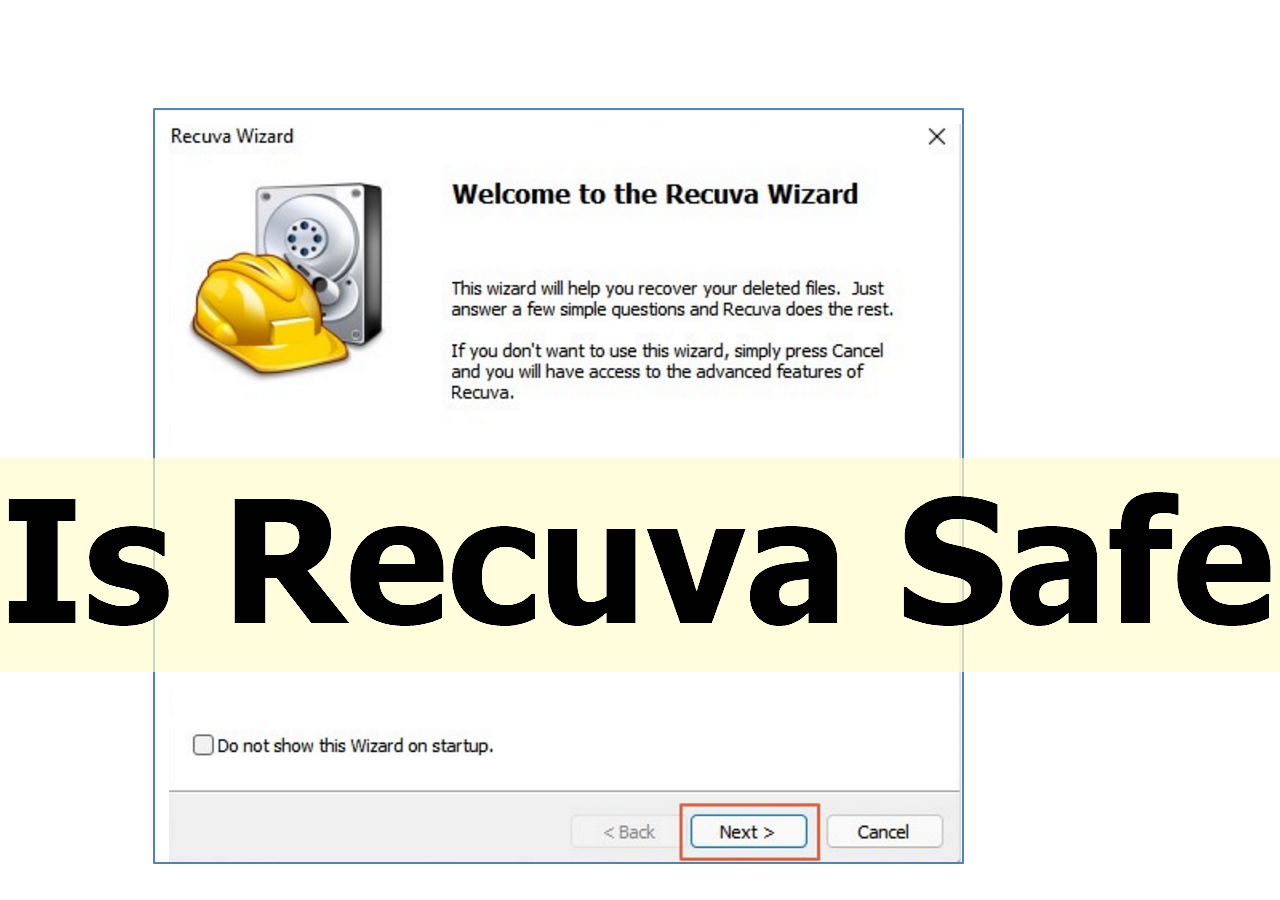
Ist Recuva sicher in der Anwendung
Recuva ist ein 100% sicheres Wiederherstellungsprogramm, sowohl in der kostenlosen als auch in der Pro-Version. Das PC Magazine bewertet Recuva mit 3,5 von 5 Punkten und verweist auf den niedrigen Preis und die hohe Kosteneffizienz dieser Software. Sie können das folgende Zitat überprüfen, um die detaillierten Informationen schnell zu erfahren:
Recuva könnte genau das Richtige für Sie sein. Es bietet sowohl eine kostenlose Version als auch eine kostengünstige Professional-Version für 19,95 $ an. Es handelt sich um eine sehr gute kostenlose/günstige Dateiwiederherstellungssoftware, und für den Preis stört es Sie vielleicht nicht, dass sie weniger Dateien wiederherstellt als unsere beiden Editors' Choice-Anwendungen in dieser Kategorie, Kroll Ontrack EasyRecovery und Stellar Phoenix Windows Data Recovery. Aus PCMag
Wir haben das Unternehmen, das Recuva entwickelt, im ersten Teil dieses Abschnitts erwähnt, und Sie sollten wissen, dass es sich um ein bekanntes Softwareunternehmen handelt, das sich auf Systemoptimierung spezialisiert hat.
Es kann sein, dass Sie misstrauisch werden, wenn Sie keinen Cent für ein Datenrettungsprogramm bezahlen müssen, aber die Wahrheit ist, dass nicht alle Freeware Viren oder Malware enthält. Wichtig ist, dass Sie Recuva kostenlos von einer sicheren Quelle wie der offiziellen Website herunterladen und keiner gecrackten Version vertrauen.
Damit Sie mehr über das Recuva-Wiederherstellungstool erfahren, werden wir im nächsten Teil die wichtigsten Funktionen und Highlights besprechen.
Ist Recuva Datenrettungssoftware sicher, was ist mehr über Recuva Recovery
Unser professionelles Wiederherstellungsteam hat Recuva heruntergeladen und eine Woche lang Erfahrungen mit dieser Software gesammelt, und es gibt einige wichtige Punkte, die Sie nicht verpassen sollten.
Unterschiede zwischen Recuva Free und Pro Versionen
Um Ihnen zu helfen, die Unterschiede zu verstehen und die wichtigsten Punkte schnell zu erfassen, haben wir die Unterschiede zwischen Recuva Free und Recuva Pro in einer einfachen Tabelle zusammengefasst:
| Recuva Free | Recuva Pro | |
| Erweiterte Dateiwiederherstellung | ✅ | ✅ |
| Virtuelle Festplattenwiederherstellung | ❌ | ✅ |
| Automatische Aktualisierungen | ❌ | ✅ |
| Premium-Unterstützung | ❌ | ✅ |
Vor- und Nachteile der Recuva Datenrettungssoftware
Hier sind einige Vor- und Nachteile von Recuva:
| ✨Pros |
- 100% frei
- Benutzerfreundliche Schnittstelle
- Unterstützung einer Vielzahl von Dateitypen
- Beschädigte Festplatte wiederherstellen
- 2 Scan-Modi werden unterstützt
- Dateien dauerhaft entfernen
| ❌Cons |
- Sie haben keine Mac- oder Handy-Version
- Relativ langsame Abtastgeschwindigkeit
- Begrenzter direkter Kundensupport
Vergessen Sie nicht, diese Seite weiterzugeben, damit mehr Menschen nützliche Informationen über Recuva erfahren.
Hauptmerkmale von Recuva Recovery Program
Wie die meisten Datenrettungsprogramme konzentriert sich auch Recuva auf die Wiederherstellung gelöschter Dateien auf Windows-PCs. Warum ist diese Software so beliebt, und was sind die wichtigsten Funktionen von Recuva? Im Folgenden finden Sie die Highlights von Recuva:
- Die geringe Größe des Recuva-Installationsprogramms erleichtert das Herunterladen und die Installation des Recuva-Wiederherstellungsassistenten auf einem Windows-PC oder Laptop.
- Statt farbenfroher und komplexer Oberflächen enthält die Recuva-Bedienoberfläche nur die notwendigen Informationen, um sicherzustellen, dass auch Benutzer mit begrenzten technischen Kenntnissen die Software problemlos nutzen können.
- Der 3-stufige Scanprozess kann gelöschte Dateien besser analysieren und wiederherstellen. Auf der Scan-Seite zeigt Recuva an, wie lange es dauert, bis der Scanvorgang abgeschlossen ist.
- Der erweiterte Modus kann Dateien wiederherstellen, die Sie mit dem normalen Wiederherstellungsmodus von Recuva nicht wiederherstellen können, und Sie können die wiederhergestellten Dateien überprüfen.
Ist Recuva Datenrettung sicher & Wie vervendet man Recuva?
Nachdem Sie die oben genannten Informationen gelesen haben, wissen Sie vielleicht, dass es sicher ist, Daten mit Recuva wiederherzustellen. Haben Sie Recuva schon heruntergeladen? In diesem Abschnitt finden Sie eine ausführliche Anleitung, die Ihnen hilft, Dateien mit Recuva wiederherzustellen.
Schritt 1. Starten Sie Recuva auf einem unterstützten Windows-PC und Sie werden eine Startoberfläche sehen. Klicken Sie auf "Weiter", um fortzufahren. (Denken Sie daran, die externen Speichergeräte anzuschließen, wenn Sie externe Festplatte wiederherstellen durchführen möchten).
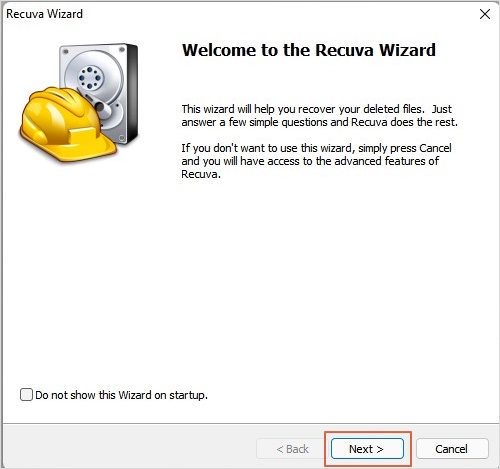
Schritt 2. Wählen Sie die Art der Dateien, die Sie wiederherstellen möchten. Wenn Sie die Dateitypen nicht kennen, wählen Sie einfach "Alle Dateien". Klicken Sie danach auf "Weiter", um fortzufahren.
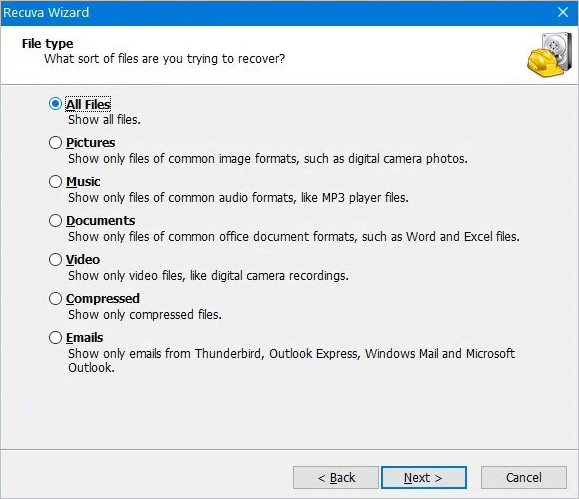
Schritt 3. Damit Recuva Ihre verlorenen Dateien schneller finden kann, können Sie auswählen, wo sie sich befinden, bevor sie verloren gehen. Wenn Sie den Speicherort nicht kennen, wählen Sie "Ich bin mir nicht sicher" und klicken Sie auf "Weiter".
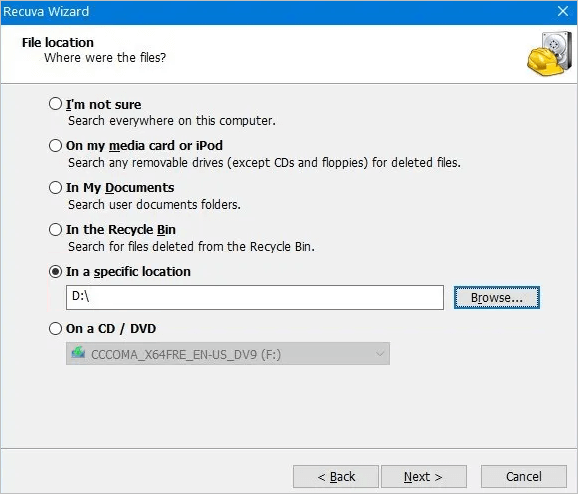
Schritt 4. Nach dem Scannen werden alle gefundenen Dateien mit Kontrollkästchen angezeigt. Wählen Sie die Dateien, die Sie wiederherstellen möchten, und klicken Sie auf "Wiederherstellen" in der unteren rechten Ecke.
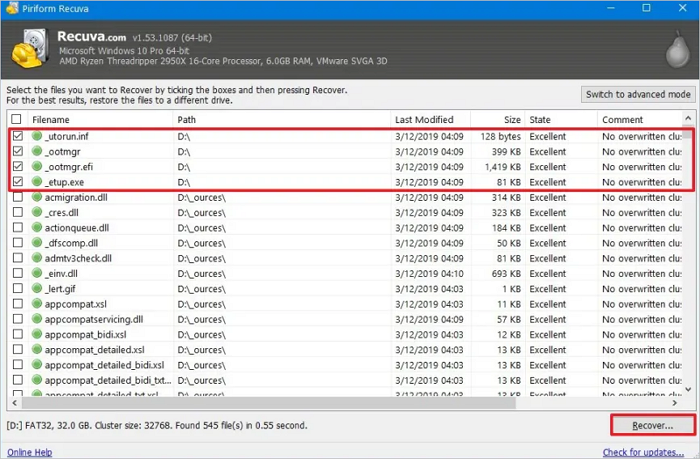
Die beste Alternative zu Recuva - EaseUS Data Recovery Wizard
Manchmal kann es vorkommen, dass sich mit Recuva wiederhergestellte Dateien nicht öffnen lassen, und Sie brauchen dann eine Alternative. Bei so vielen Datenrettungsprogrammen in den Google-Suchergebnissen ist es schwierig, ein sicheres Programm wie Recuva zu finden.
Wir empfehlen Ihnen dringend, EaseUS Data Recovery Wizard zu wählen, um Ihr Datenverlustproblem zu beheben. Im Gegensatz zu Recuva verfügt das EaseUS-Wiederherstellungstool sowohl über eine Mac- als auch eine Windows-Version und ist außerdem ein portables Wiederherstellungstool. Die folgenden Schaltflächen sind mit der Download-Seite der Testversion des EaseUS-Wiederherstellungstools verlinkt. Die Links sind sicher, und Sie können die Schaltflächen gerne anklicken.
Warum sollten Sie sich für EaseUS Data Recovery Wizard entscheiden? Die folgenden Highlights dieser Software können Ihre Frage beantworten:
- 🔖Funktional. Es kann verlorene oder fehlende Dateien in einfachen Schritten wiederherstellen und unterstützt auch die Reparatur von Dateien, einschließlich Foto-Reparatur, Dokument-Reparatur und Video-Reparatur.
- 💪Mächtig. Es kann mehr als 1000 Dateitypen von mehr als 2000 Speichergeräten wiederherstellen. Es kann fast jedes Datenverlustproblem lösen, auf das Sie stoßen könnten, wie Papierkorb gelöschte Dateien wiederherstellen.
- ⛑️Reliable. Wenn Sie sich jetzt fragen: "Ist EaseUS sicher?", können wir Ihnen eine mögliche Antwort geben: Ja, EaseUS ist definitiv sicher.
- 🏆Professional. Diese Software ist die beliebteste der Firma EaseUS und wird auf Trustpilot mit 4,7 von 5 Punkten bewertet.
Wir haben auch eine Anleitung für die Wiederherstellung von Dateien mit EaseUS Data Recovery Wizard:
Schritt 1. Starten Sie das Programm und wählen Sie die Festplatte aus, die Sie wiederherstellen wollen. Dann klicken Sie „Scan“.

Schritt 2. Nach dem Scan schauen Sie die im Verzeichnisbaum gelisteten Daten in der Vorschau und wählen Sie die gewünschten aus. Sollten Sie Ihre gewünschten Dateien nicht finden, filtern Sie nach den spezifischen Dateitypen oder suchen Sie den Datennamen im Suchfeld. Weitere Daten könenn Sie in „RAW“ Ordner herausfinden.

Schritt 3. Dann klicken Sie auf „Wiederherstellen“. Es wäre besser, die geretteten Daten am anderen Speicherort zu speichern, um Daten-Überschreibung zu vermeiden.

Wenn Sie der Meinung sind, dass diese Software wirklich empfehlenswert ist, oder wenn Sie andere Benutzer über die Kundenerfahrungen mit EaseUS befragen möchten, zögern Sie nicht, auf die Schaltflächen zum Teilen unten zu klicken.
Das Fazit
Die beiden in diesem Abschnitt erwähnten Datenwiederherstellungstools sind beide sicher, sehr empfehlenswert und für neue Computerbenutzer geeignet. Sie können die offizielle Website von Recuva besuchen, um Recuva sicher herunterzuladen. Wenn Sie EaseUS Data Recovery Wizard herunterladen möchten, klicken Sie auf die folgenden Schaltflächen, um das Herunterladen sofort zu starten.
Ist Recuva sicher FAQs
Wir vermuten, dass Sie nach dem Lesen des Textes die gewünschte Antwort auf die Frage "Ist Recuva sicher? In den folgenden Fragen und Antworten können Sie mehr erfahren:
1. Wie kann man mit Recuva nicht wiederherstellbare Dateien wiederherstellen?
Sie können nicht wiederherstellbare Recuva-Dateien mit EaseUS Data Recovery Wizard wiederherstellen. Diese Software ist einfach zu bedienen, und Sie benötigen drei Schritte, um die gelöschten Dateien wiederherzustellen - Scannen, Vorschau und Wiederherstellung.
2. Ist die Nutzung von Recuva wirklich kostenlos?
Ja, Recuva hat eigentlich zwei Versionen. Die kostenlose Version ist völlig frei zu verwenden, und die professionelle Version von Recuva kostet nur 24,95 $.
3. Hat Recuva eine Mac-Version?
Nein, Recuva wird nur von Windows-Betriebssystemen unterstützt. Sie können Alternativen finden, um Daten von einem Mac-Computer wiederherzustellen, und EaseUS Data Recovery Wizard for Mac könnte eine gute Wahl sein.
4. Was sind die Nachteile von Recuva?
Recuva hat keine Mac- oder Handy-Version, und die Scangeschwindigkeit ist relativ langsam im Vergleich zu anderen Datenrettungstools.
-
"EaseUS Data Recovery Wizard Free" stellt gelöschte Dateien wieder her, die beispielsweise durch einen Software- oder Hardwarefehler verloren gegangen sind. Auch ein versehentlich geleerter Papierkorb stellt für die Software kein Problem dar.
Mehr erfahren -
Easeus Data Recovery Wizard Free stellt eine sehr gute Möglichkeit dar, verloren gegangene Dateien wiederherzustellen.
Mehr erfahren -
"Easeus Data Recovery Wizard" kann die letzte Möglichkeit sein, gelöschte Daten wiederherzustellen und ist dabei sogar kostenlos.
Mehr erfahren -
Voreilig den Papierkorb geleert und alles ist futsch – ein Wiederherstellungs-Tool wie EaseUS Data Recovery Wizard kann helfen. Im Test schlägt sich das Tool gut.
Mehr erfahren
-
Hat mein "Leben" gerettet... Nachdem ich es längere Zeit versäumt hatte ein Backup zu machen, ist meine Festplatte hops gegangen. Die Software hat einen Großteil meiner Daten retten können und ich konnte mein System wiederherstellen. Würde Sie jederezt wieder kaufen!
Amazon Kundin -
Top Recovery Software. Konnte ganzen Daten auf einer externen Festplatte wiederherstellen ohne Probleme. Das schöne daran, es wird der komplette "Datei & Ordner" - Stammbau, wie man ihn erstellt hat "untersucht und gefunden", wie "hergestellt".
Amazon Kunde -
Super Produkt 11,6 GB Bilder die versehentlich gelöscht wurden wieder erkannt und zurückgesichert "Super"
Amazon Kundin
Weitere Artikel & Tipps:
-
SD-Karte/USB-Stick: Der Verzeichnisname ist ungültig in Windows 11/10
![author-Mako]() Updated am 20.03.2024
Updated am 20.03.2024
-
Windows 10 AppData Ordner anzeigen und wiederherstellen
![author-Mako]() Updated am 20.03.2024
Updated am 20.03.2024
-
![author-Maria]() Updated am 20.03.2024
Updated am 20.03.2024
-
Festplatten-scan und -reparatur hängt
![author-Mako]() Updated am 20.03.2024
Updated am 20.03.2024
TOP 2 in Recovery-Tools
"Easeus Data Recovery Wizard kann die letzte Möglichkeit sein, gelöschte Daten wiederherzustellen und ist dabei sogar kostenlos."

EaseUS Data Recovery Wizard
Leistungsstarke Datenrettungssoftware zur Wiederherstellung von Dateien in fast allen Datenverlustszenarien unter Windows und Mac.
100% Sauber
Top 10 Artikel
-
 Gelöschte Dateien wiederherstellen
Gelöschte Dateien wiederherstellen
-
 USB-Stick wiederherstellen
USB-Stick wiederherstellen
-
 SD-Karte reparieren
SD-Karte reparieren
-
 Papierkorb wiederherstellen
Papierkorb wiederherstellen
-
 Festplatte wiederherstellen
Festplatte wiederherstellen
-
 USB wird nicht erkannt
USB wird nicht erkannt
-
 RAW in NTFS umwandeln
RAW in NTFS umwandeln
-
 Gelöschte Fotos wiederherstellen
Gelöschte Fotos wiederherstellen
-
 Word-Dokument wiederherstellen
Word-Dokument wiederherstellen
-
 Excel-Dokument wiederherstellen
Excel-Dokument wiederherstellen
